Microsoft Office הוא חלק מחבילה מדהימה של מוצרי תוכנה מבית Microsoft. בעוד שרבים ניסו ליצור משהו מתאים לעבודה משרדית, אין תוכנות שיש להן מגוון רחב כל כך ושימושיות למשימות יומיומיות.
האינטגרציה הטבעית של פלטפורמה אחת לאחרת מקלה על הטיפול במשרד ומאפשרת לבצע מגוון משימות, לרבות שמירת פרוטוקול, טיפול בפנקסי הנהלת חשבונות ושילוב תכונות מסוימות של מוצרי Microsoft Office שלך מסמך.
בנוסף לגרפים ותרשימי עוגה, אתה יכול גם להוסיף גיליון Excel למסמך Microsoft Word שלך. זה תהליך קל, אבל אם מעולם לא עשית את זה לפני זה יכול להיות קצת מבלבל בהתחלה.
להלן השלבים המנחים להטמעת גיליון אקסל.
יתרונות וחסרונות של הטבעת גליונות עבודה של Excel ב-Word
בעוד שהקלות שבה אתה יכול לייבא את הגיליונות שלך למסמכי וורד היא תכונה מבורכת מאוד, וכזה שיגדיל את הפרודוקטיביות עבור רבים, יש כמה חסרונות שכדאי להיות מודעים אליהם שֶׁל.
לאחר שתשווה את החסרונות ליתרונות, תוכל לקבוע טוב יותר אם תרצה לייבא את Excel ל-Word ישירות או להשתמש בכלים אחרים כדי לייצג את אותם נתונים.
יתרונות
- העתקה מיידית
- המשיך לעצב
- לא אבדו נתונים
- קל לעריכה
חסרונות
- גודל קובץ מוגדל
- עיצוב קטוע סביב הגיליון
- אין כלי Excel בתוך Word
שקול לקנות את MS Office 2019
אתה יכול לקנות כרטיס הפעלה עבור Microsoft Office 2019 מאמזון וקבל את זה במשלוח בדואר. הקוד יעבוד גם עבור משתמשי Windows וגם עבור משתמשי MacOS. חבילה זו מכילה PowerPoint, Excel, Word, Access וכל שאר תוכניות הליבה של Office.

שלבים להטמעת גיליון עבודה חדש של Excel במסמך Word
בצע את השלבים הבאים כדי להטמיע גיליון אלקטרוני חדש של Excel במסמך Word:
1. בחר את המיקום עבור הגיליון האלקטרוני של Microsoft Excel במסמך שלך. מקם את הסמן במקום שבו ברצונך להקרין את הגיליון האלקטרוני.
2. להשתמש ב לְהַכנִיס לשונית בחלק הפקודה. סעיף זה מכיל את כל הכלים עבור מסמך Microsoft Word שלך.
3. פתח את ה לשונית אובייקט, מ ה לְהַכנִיס רשימת אפשרויות תוצג על המסך.
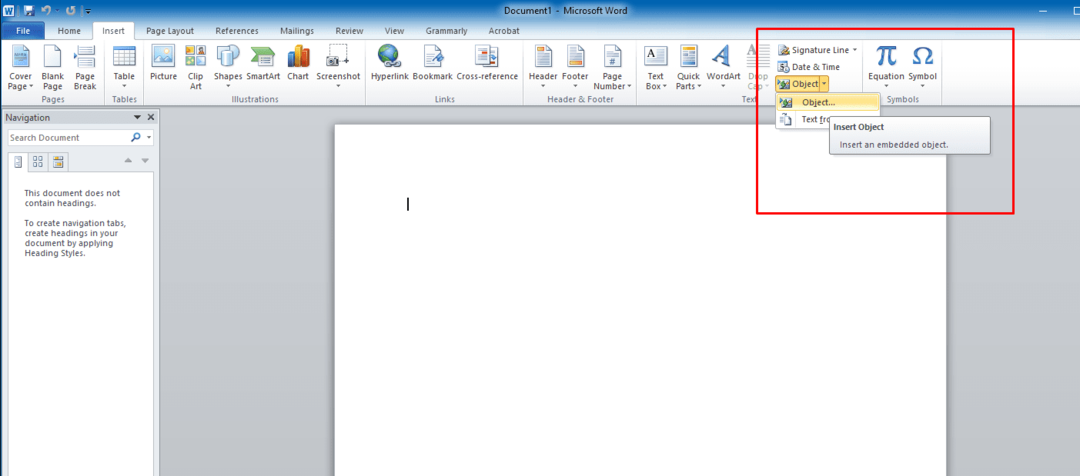
4. כעת תראה תיבת דו-שיח על המסך. כדי להטביע גיליון אלקטרוני חדש, הקש על צור חדש זה יראה לך אפשרויות מרובות לבחירה. בחר גיליון עבודה של Microsoft Office Excel מהרשימה הנפתחת. כעת לחץ בסדר מתיבת הדו-שיח Object כדי להמשיך הלאה.
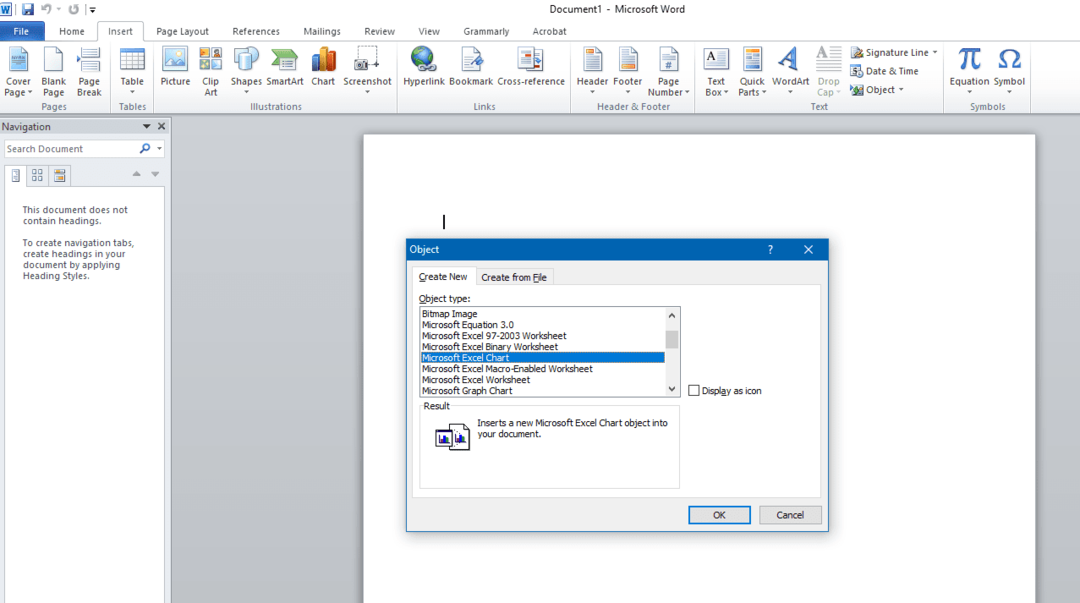
5. גיליון אלקטרוני ריק יופיע במיקום הנבחר של המסמך שלך. אתה יכול להחיל את כל הנוסחאות והתכונות של Microsoft Excel בגליון העבודה שנוסף. תכונת הטבעה של Microsoft Office מעבירה אותך בין ממשק Word ו-Excel.
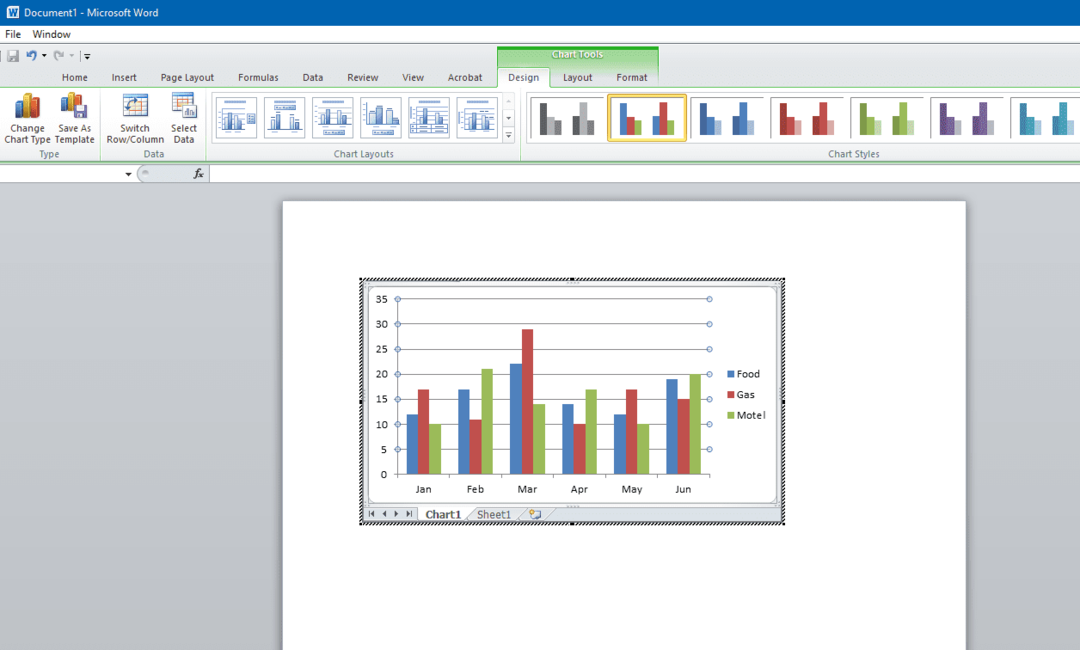
6. אם ברצונך לעבוד בממשק של Microsoft Excel, לחץ על גליון העבודה שהוכנס. לחץ מחוץ לגיליון האלקטרוני במסמך Microsoft Word. זה יאפשר את ממשק Microsoft Word.
7. בצע את השלבים הפשוטים האלה. הם יוסיפו את המספרים המרובים של גליונות העבודה של Microsoft Excel לקובץ הטקסט שלך.
שלבים להוספת גיליון אלקטרוני קיים של Microsoft Excel
אתה יכול גם להוסיף קיים למסמך Word שלך, בניגוד להצבת גיליון אלקטרוני ריק במסמך. להלן השלבים:
1. כדי להוסיף גיליון עבודה מוכן של Microsoft Excel, עליך לעבור לממשק Word. כדי להיות בממשק Microsoft Word, לחץ במקום כלשהו במסמך שלך.
2. הצב את המצביע למיקום שבחרת במסמך Microsoft Word שלך. עכשיו לחץ על לְהַכנִיס לשונית כדי לקבל את האפשרויות. שוב, בחר את לְהִתְנַגֵד תיבת דיאלוג תופיע.
3. מתיבת הדו-שיח, עליך ללחוץ על צור מקובץ. כאן, אתה יכול לראות את כפתור העיון.
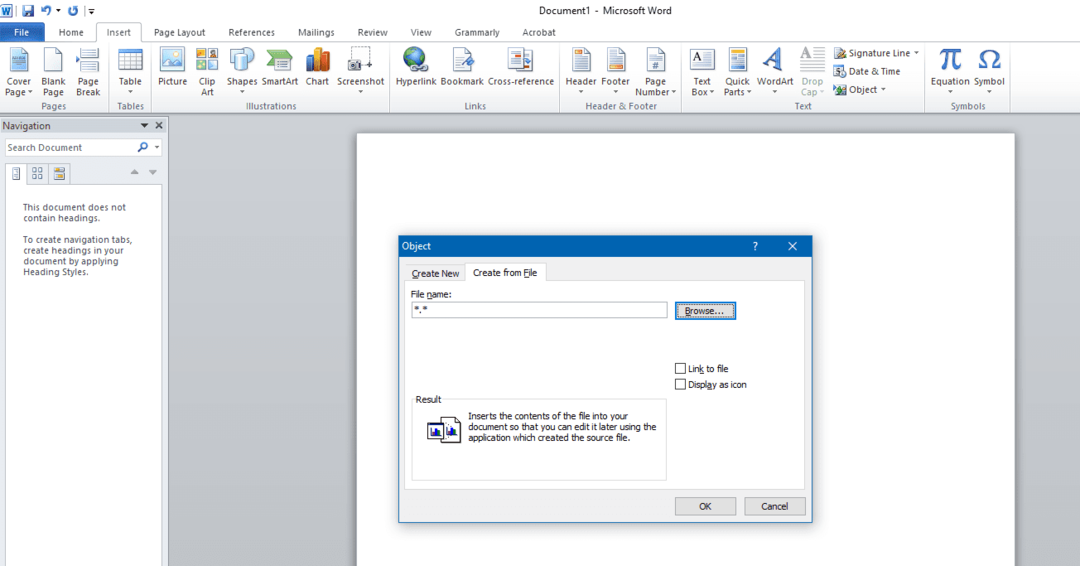
4. לחצן עיון יאפשר ל-Microsoft Office לאתר את הנתיב של הגיליון האלקטרוני של Microsoft Excel. אתה מחפש את הקבצים שלך בכל ספריות האחסון.

5. בחר את הקובץ הרצוי ולחץ על לְהַכנִיס כפתור בתיבת הדו-שיח. כעת תראה את נתיב הקובץ ב- שם קובץ הקש על בסדר לחצן כדי להוסיף את גליון העבודה שלך.
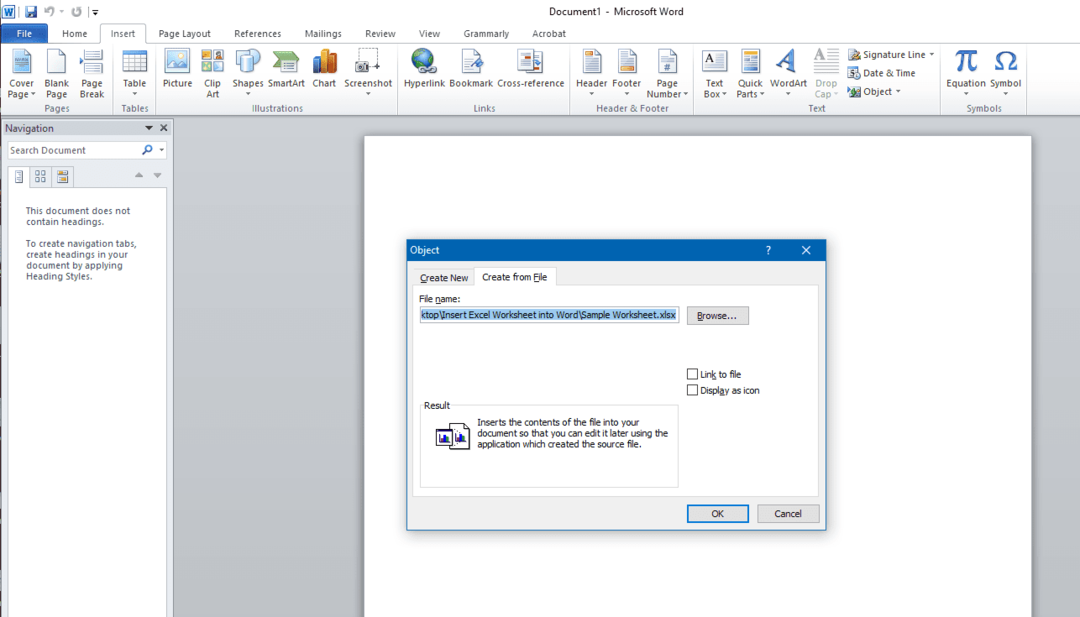
6. גיליון העבודה של Microsoft Excel שלך יופיע על המסך. אתה יכול להשתמש בו כגיליון אלקטרוני סטנדרטי.
סיכום
הטמעת גליון עבודה של Excel במסמך וורד היא קלה, אך היא דורשת מעט תרגול מכיוון שיש מספר שלבים. ברגע שתבין את זה, תוכל להוסיף גיליונות אלקטרוניים תוך שניות.